Windows 10에서 파일 연결을 변경하는 방법
게시 됨: 2021-08-19Microsoft는 파일 연결을 사용하여 모든 운영 체제에서 다양한 파일 형식을 여는 기본 프로그램을 설정합니다. 결과적으로 Windows PC에서 텍스트, 이미지 또는 문서와 같은 파일을 열면 호환되는 프로그램에서 해당 파일이 자동으로 열립니다.
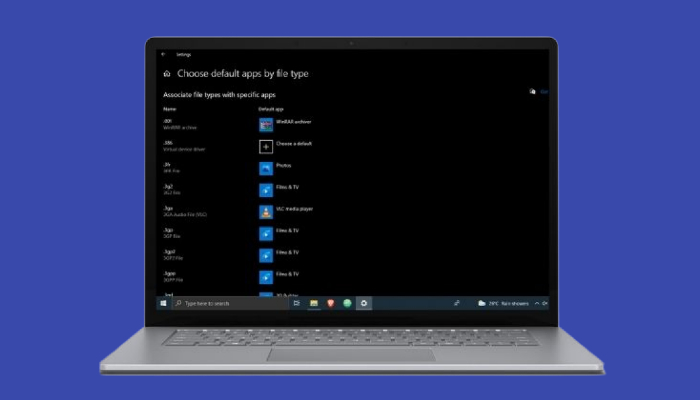
기본 파일 연결은 잘 작동하지만 타사 프로그램으로 교체해야 하는 경우가 있습니다.
이 가이드에서는 Windows 파일 연결을 자세히 살펴보고 Windows 10에서 파일 연결을 변경하는 데 사용할 수 있는 다양한 방법을 공유합니다.
목차
Windows 파일 연결이란 무엇입니까?
파일 연결은 시스템에서 지원되는 다양한 종류의 파일을 호환 가능한 응용 프로그램과 연결하는 운영 체제의 필수 구성 요소이므로 파일을 열려고 할 때마다 파일에 적합한 프로그램을 수동으로 선택할 필요가 없습니다.
모든 주요 운영 체제(Linux, macOS 및 Windows)에는 파일 형식 연결을 구현하는 방식이 있습니다. 특히 Windows에 대해 이야기하면 운영 체제는 "열기" 동사를 사용하여 파일 유형에 대한 관련 프로그램을 호출하고 사용자에게 이를 제공하여 편집 또는 기타 작업을 수행합니다.
Windows 10의 모든 파일 연결은 Windows 레지스트리에 동사 집합으로 저장되며 기본 설정에 따라 이러한 연결을 변경할 수 있습니다.
파일 형식의 파일 연결 확인
시스템의 기본 프로그램을 변경하기 시작하기 전에 먼저 기본 응용 프로그램을 변경하려는 파일 형식에 대한 현재 연결을 확인해야 합니다.
파일 형식의 파일 연결을 확인하려면 파일 탐색기를 열고 수정할 파일 형식의 파일이 포함된 폴더로 이동합니다.
예를 들어 .txt 파일 형식에 대한 기본 파일 연결을 찾으려면 텍스트(.txt) 파일이 포함된 폴더로 이동합니다.
그런 다음 파일을 마우스 오른쪽 버튼으로 클릭하고 메뉴에서 속성 을 선택합니다. 속성 창에서 파일 형식 및 다음 으로 열기 필드에 대한 값을 확인합니다. 파일 유형은 이름에서 알 수 있듯이 파일 유형과 확장자를 알려줍니다. 이 예에서는 Text Document 입니다.
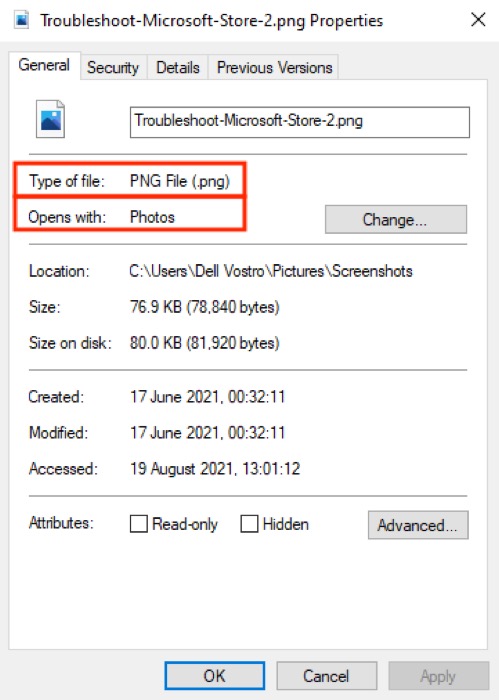
반면에 다음으로 열기는 선택한 파일을 열도록 할당된 현재 프로그램 또는 응용 프로그램 을 식별합니다. 우리의 경우 메모장입니다.
Windows 10에서 파일 연결을 변경하는 방법
Microsoft는 Windows 10에서 파일 형식 연결을 변경하는 세 가지 방법을 제공하며 각각 고유한 장점과 사용 범위가 있습니다.
1. 연결 프로그램을 사용하여 파일 연결 변경
한동안 Windows 사용자였다면 연결 프로그램 방법을 이미 알고 있을 것입니다. 연결 프로그램은 Windows에서 파일 연결을 변경하는 가장 쉬운 방법입니다.
연결 프로그램 을 사용하여 기본 파일 연결을 변경하려면 아래 단계를 따르십시오.
- 연결을 변경하려는 파일이 있는 폴더로 이동합니다.
- 파일을 마우스 오른쪽 버튼으로 클릭하고 연결 프로그램 위로 마우스를 가져간 다음 다른 앱 선택 을 선택합니다.
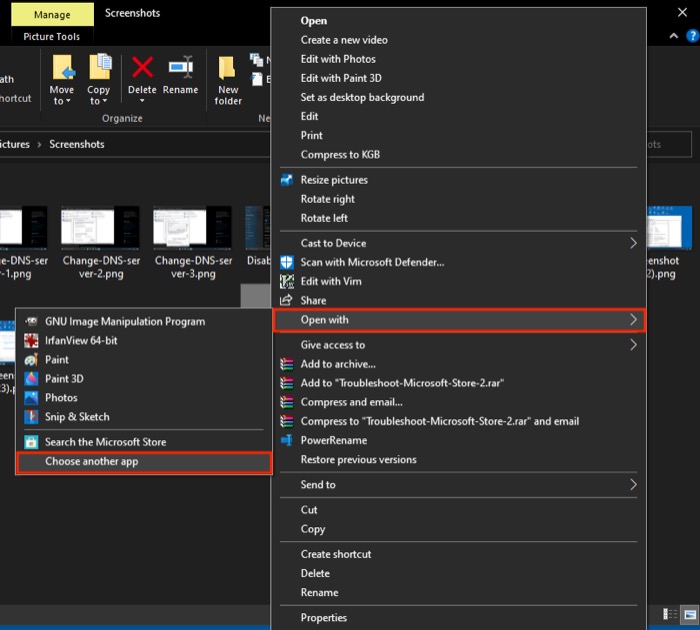
- 이 파일을 여는 방법 창 의 목록에서 응용 프로그램을 선택합니다.
- 항상 이 앱을 사용하여 .ext 파일 열기 옆의 확인란을 선택합니다. 여기서 .ext 는 선택한 파일의 확장자입니다.
예: 텍스트 파일의 경우 .txt , 이미지 파일의 경우 .jpg 및 .png .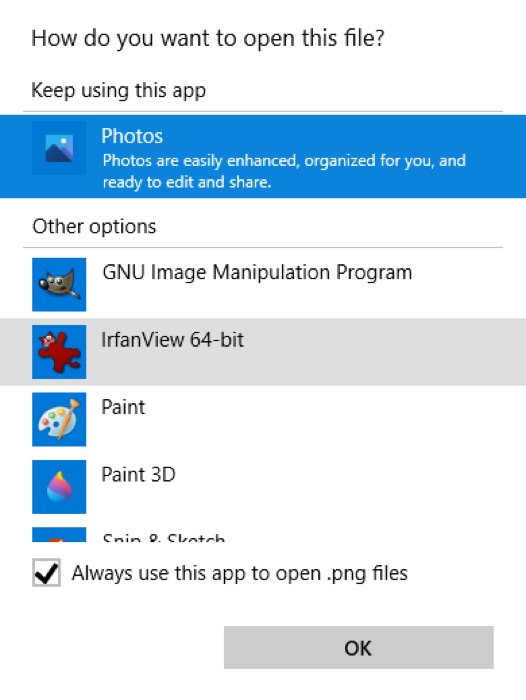
- 확인을 누르 십시오 .
어떤 이유로 목록에 원하는 프로그램이 없으면 아래로 스크롤 하여 이 PC에서 다른 앱 찾기 를 선택합니다. 그런 다음 파일 탐색기를 사용하여 사용하려는 프로그램의 설치 경로로 이동하여 선택하고 확인을 누릅니다 .
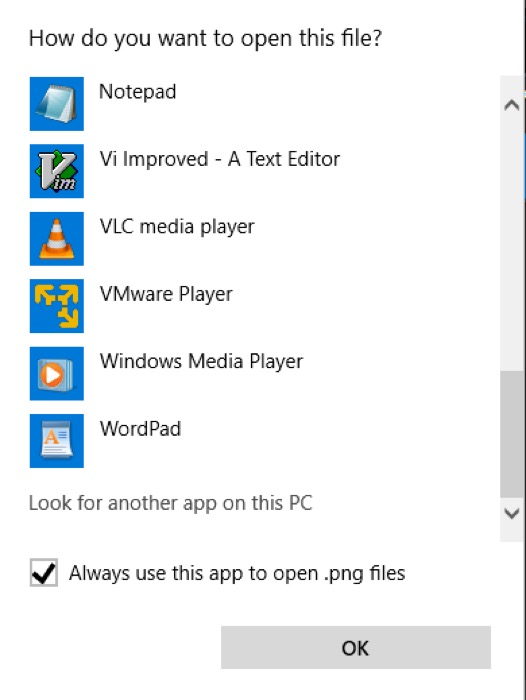
2. 설정을 사용하여 파일 연결 변경
Windows 10 설정은 PC에서 파일 연결을 관리하는 보다 세분화된 방법을 제공합니다. 기본 프로그램을 쉽게 변경할 수 있도록 사용 중인 모든 다양한 파일 형식을 제공합니다. 또한 이메일, 음악, 지도, 웹 브라우징 등의 기본 앱을 변경할 수도 있습니다.
설정 에서 파일 연결을 변경하려면 다음 단계를 사용하십시오.

- Windows + I 키 단축키를 눌러 설정 을 엽니다. 여기에서 앱 > 기본 앱 으로 이동합니다.
- 아래로 스크롤 하여 파일 형식별 기본 앱 선택 을 선택합니다.
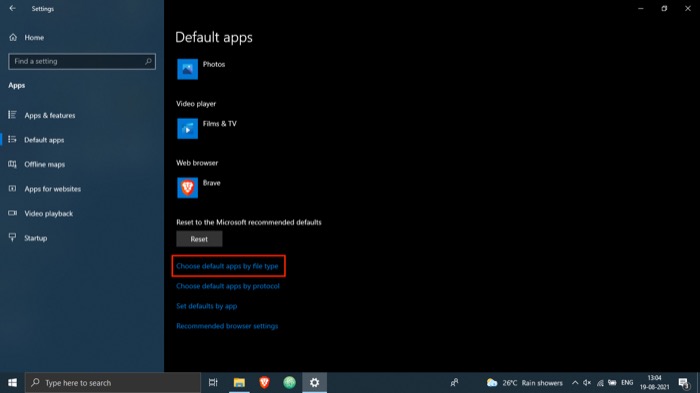
- 파일 연결 목록에서 수정하려는 파일 형식의 확장자에 해당하는 응용 프로그램을 누릅니다.
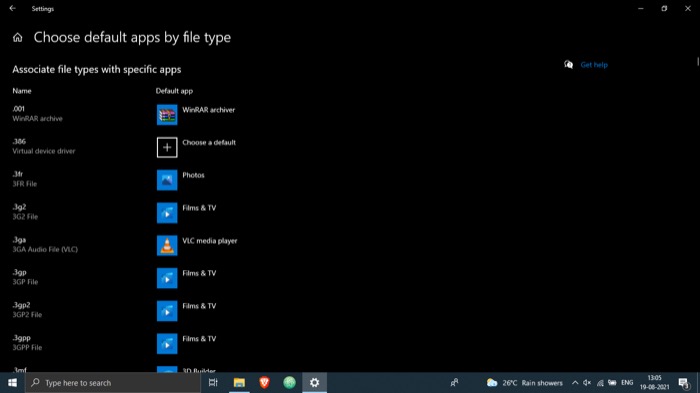
- 목록에서 이 파일 형식을 여는 데 사용할 프로그램을 클릭하십시오.
이 방법을 사용하면 2단계에서 프로토콜별 기본 앱 선택 및 앱 옵션별 기본값 설정 을 선택할 수도 있습니다. 전자를 사용하면 작업 또는 링크에 대한 기본 프로그램을 선택할 수 있지만 후자를 사용하면 전체 프로그램(관련 파일 유형 및 프로토콜).
3. 명령 프롬프트를 사용하여 파일 연결 변경
지금까지 나열한 두 가지 방법이 모두 작동하지만 컴퓨터에서 파일 연결을 빠르고 효율적으로 변경하려면 명령 프롬프트 사용을 고려해야 합니다.
파일 연결을 변경하기 위해 명령 프롬프트를 사용하려면 다음 단계를 따르십시오.
- Windows + X 단축키를 눌러 고급 사용자 메뉴 를 불러오고 메뉴에서 명령 프롬프트(관리자) 를 선택합니다. [ 사용자 계정 컨트롤 창에서 예 를 클릭합니다.]
- CMD 창에서 assoc 다음에 기본 프로그램을 결정하려는 파일 확장자를 입력하고 Enter 키를 누릅니다. 예를 들어 .txt 파일에 대한 기본 연결을 확인하려면 다음을 실행합니다.
assoc .txt - 파일 연결을 변경하려면 다음 구문으로 명령을 실행하십시오.
assoc file_extension="path_to_program"예를 들어 메모장을 .txt 파일의 기본 프로그램으로 설정하려면 다음을 실행합니다.
assoc .txt="C:\Program Files\Windows\System32\notepad.exe" - 마지막으로 아래 구문을 사용하여 변경 사항을 확인합니다.
assoc file_extension
예:
assoc .txt
출력이 메모장 또는 해당 파일 형식에 대해 설정한 응용 프로그램 이름을 반환하면 파일 연결을 성공적으로 변경한 것입니다. 그렇지 않은 경우 단계를 다시 수행하십시오.
Windows 10에서 파일 연결 재설정
파일 연결을 잘못 구성한 경우 파일 연결을 다시 기본 앱으로 변경하도록 재설정할 수 있습니다. Windows 10에서 앱 기본값을 재설정하려면 아래 단계를 따르세요.
- Windows + I 단축키를 눌러 설정 을 엽니다.
- 앱 을 선택하고 왼쪽 메뉴에서 기본 앱 을 선택합니다.
- 아래로 스크롤 하여 Microsoft 권장 기본값으로 재설정 아래의 재설정 버튼을 누르십시오.
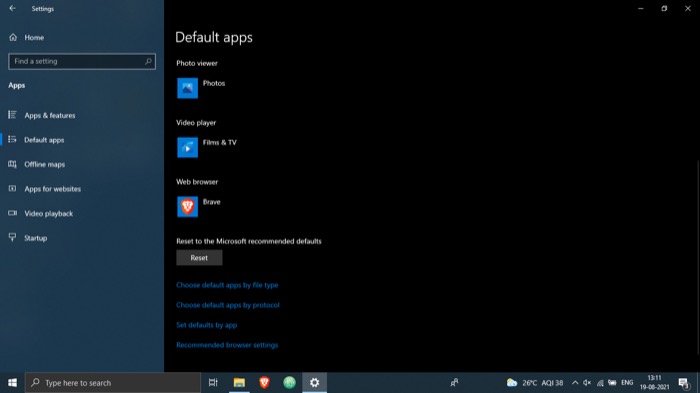
Windows 10 파일 연결 변경 성공
이 가이드를 사용하면 Windows 10 PC에서 다양한 파일 형식에 대한 파일 연결을 쉽게 변경하고 선호하는 타사 프로그램을 사용하여 실행할 수 있습니다.
위에서 언급한 세 가지 방법 모두 작업을 완료할 수 있지만 두 번째 방법은 다른 두 가지 방법보다 파일 연결을 변경하는 더 포괄적인 접근 방식을 제공합니다. 또한 다양한 파일 유형 및 관련 기본 응용 프로그램의 전체 목록을 제공하므로 거의 모든 파일 확장자를 한 곳에서 쉽게 관리할 수 있습니다.
파일 형식 연결은 소프트웨어 업데이트 시 기본값으로 재설정되는 경향이 있으므로 전체 프로세스를 다시 검토해야 할 수 있습니다. 또는 파일 연결을 백업하고 시스템을 업데이트한 후 복원하여 번거로움을 줄일 수 있습니다.
Windows 10 파일 연결 변경에 대한 FAQ
1. Windows 10에서 파일 연결을 보려면 어떻게 합니까?
Windows 10에서 파일 연결을 보려면 파일 탐색기를 열고 수정하려는 파일 형식의 파일이 포함된 폴더로 이동합니다. 그런 다음 파일을 마우스 오른쪽 버튼으로 클릭하고 메뉴에서 속성 을 선택합니다. 속성 창에서 파일 형식 및 다음 으로 열기 필드에 대한 값을 확인합니다.
또는 설정 ( Windows + I ) > 앱 > 기본 앱 으로 이동합니다. 여기에서 파일 형식별로 기본 앱 선택 을 탭하여 Windows 10 PC에서 파일 형식 연결의 전체 목록을 봅니다.
2. Windows 10에서 기본 연결을 어떻게 변경합니까?
게시물의 앞부분에서 언급했듯이 Windows 10에서 기본 파일 연결을 변경하는 세 가지 방법이 있습니다. 연결 프로그램 , 설정 및 명령 프롬프트 . 따라서 요구 사항 및 사용 사례에 따라 이러한 방법 중 하나를 선택하고 위의 단계에 따라 컴퓨터의 기본 파일 형식 연결을 변경할 수 있습니다.
3. Windows 10에서 파일 연결을 어떻게 제거합니까?
Windows 10에서 파일 연결을 제거하는 가장 쉬운 방법은 앱 기본값을 Microsoft 권장 기본값으로 재설정하는 것입니다. 이를 위해 설정 ( Windows + I )으로 이동하고 앱 > 기본 앱 으로 이동합니다. 이 페이지에서 맨 아래로 스크롤 하여 Microsoft 권장 기본값으로 재설정 아래에 있는 재설정 버튼을 누르십시오.
4. Windows 10에서 파일을 여는 프로그램을 변경하는 방법은 무엇입니까?
Windows 10에서 파일을 여는 프로그램을 변경하려면 기본 파일 연결을 변경해야 합니다. 그리고 이미 언급했듯이 이 작업은 위에 나열된 세 가지 다른 방법으로 수행할 수 있습니다.
